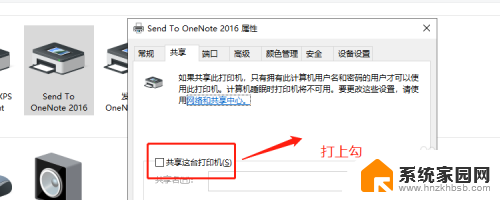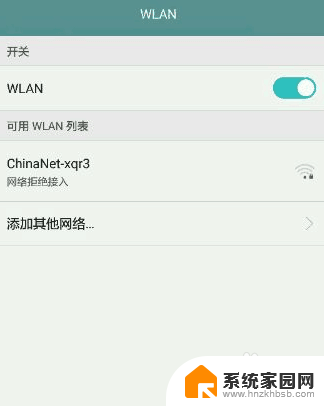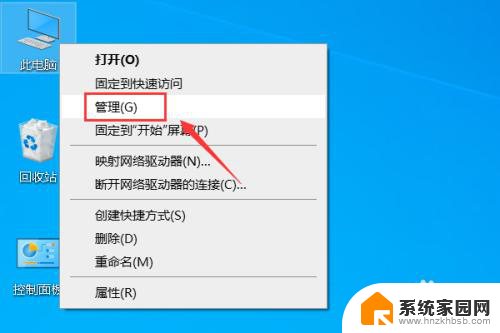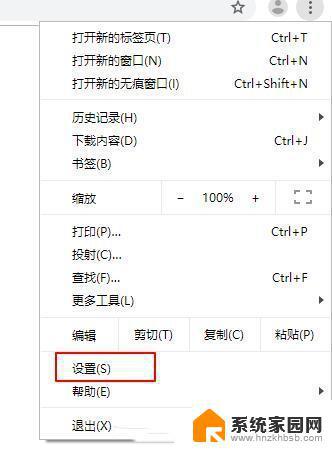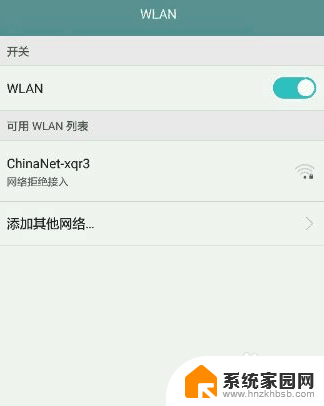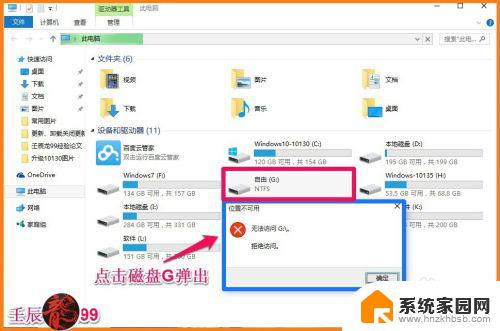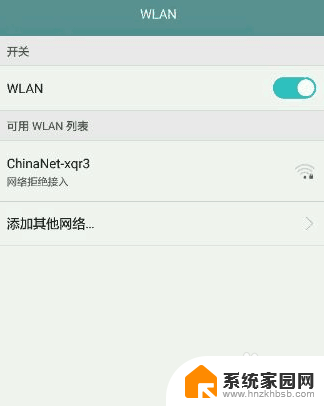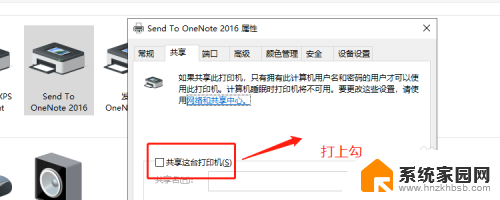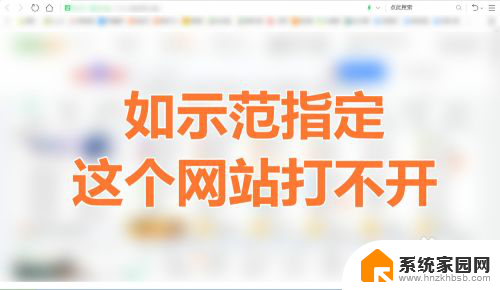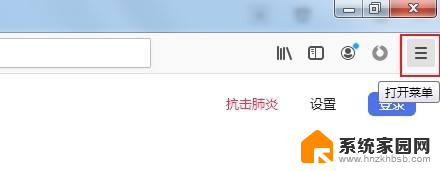游览器访问被拒绝 解决IE浏览器上网出现拒绝访问的方法
更新时间:2023-11-10 15:49:44作者:jiang
游览器访问被拒绝,在我们日常的上网活动中,有时候会遇到一些让人困扰的问题,比如使用IE浏览器访问某些网站时出现拒绝访问的情况,这种情况让人感到十分烦恼,因为它直接影响了我们获取信息和进行在线交流的能力。幸运的是针对IE浏览器上网出现拒绝访问的问题,我们可以采取一些解决方法,以确保我们能够顺利地浏览网页和获取所需的信息。接下来我们将探讨一些解决IE浏览器上网出现拒绝访问的有效方法。
步骤如下:
1.鼠标单击桌面左下角的“开始”菜单。
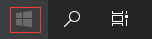
2.弹出一个快捷窗口,在里面找到“Internet Explorer”,单击打开它。
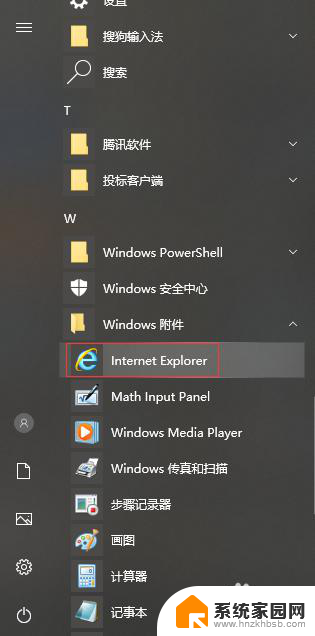
3.打开IE浏览器后,单击右上角的“工具”选项。
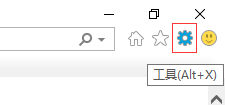
4.在弹出的快捷窗口中单击“Internet选项”。
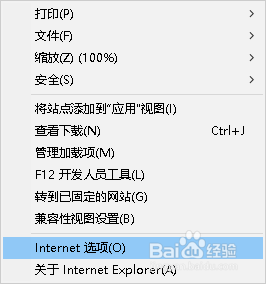
5.打开“Internet选项”窗口后,单击“连接”选项卡。
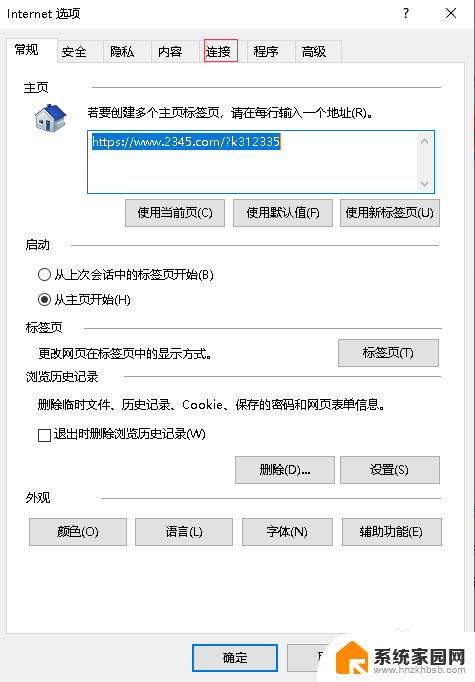
6.在下面单击里面的“局域网设置”选项。
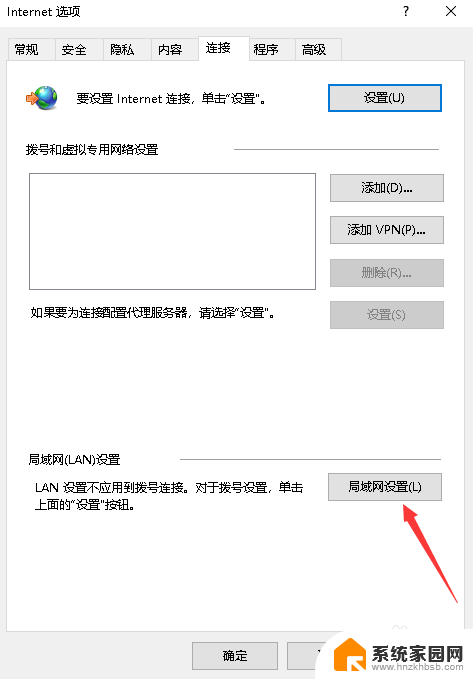
7.在新打开的窗口中取消勾选“自动检测设置”,单击下面的“确定”按钮即可。
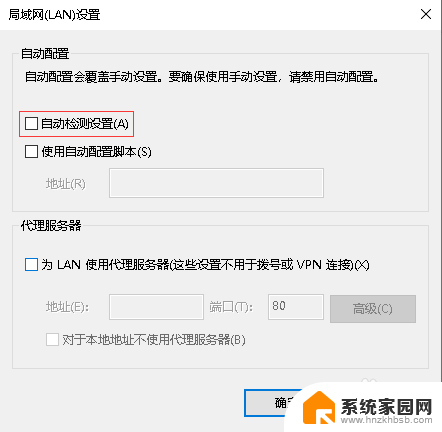
以上是浏览器访问被拒绝的全部内容,如果遇到这种情况,可以按照以上操作解决问题,非常简单快速。